文章详情页
win7系统修改窗口颜色的方法
浏览:138日期:2023-03-26 17:41:17
win7系统是Windows操作系统中比较经典的一个系统版本,现在也有少部分的用户在使用电脑的时候会选择安装win7系统,在我们操作应用这个系统的电脑时可以对电脑中的一些个性化选项进行修改设置,比如一些用户想要修改系统中窗口显示的颜色,这样就可以通过系统的个性化设置来进行修改设置,只不过还有一些用户不知道要如何操作进行修改窗口的颜色,那么在接下来的教程中小编就跟大家分享一下win7系统修改窗口颜色的方法吧,希望小编分享的这篇教程能够帮助到大家。

1.首先我们在系统桌面空白处,点击鼠标右键之后,在出现的菜单中选择个性化这个选项并点击。
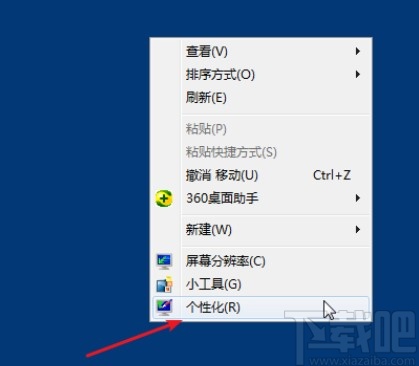
2.点击进入到个性化界面之后,我们在界面的下方找到“窗口颜色”这个设置选项,找到之后点击进入到窗口颜色的选择界面。
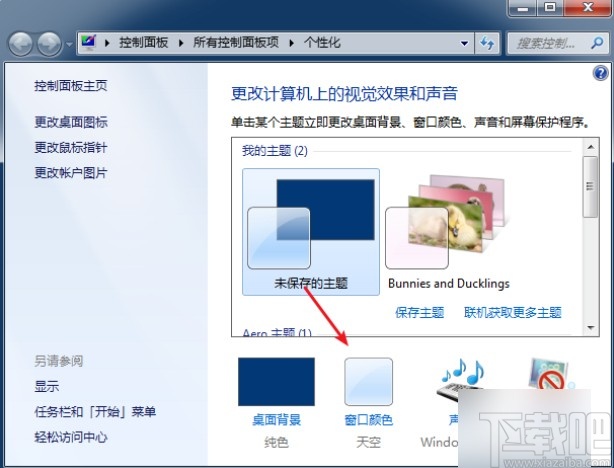
3.接下来我们就可以根据自己的需求在界面中选择想要使用的窗口颜色了,如下图中所示,直接点击即可启用。
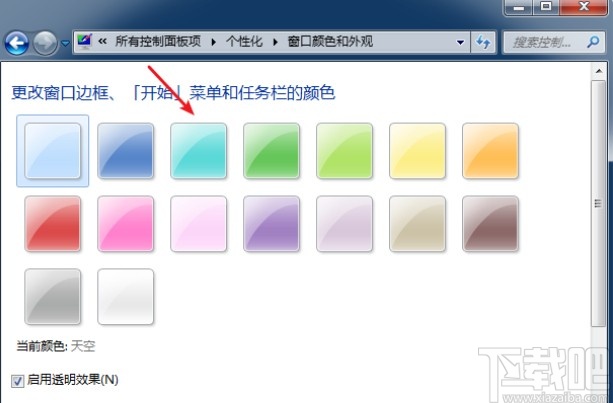
4.点击启用之后,在界面的右下角点击“保存修改”按钮,点击这个保存修改按钮之后即可对窗口的颜色进行修改。
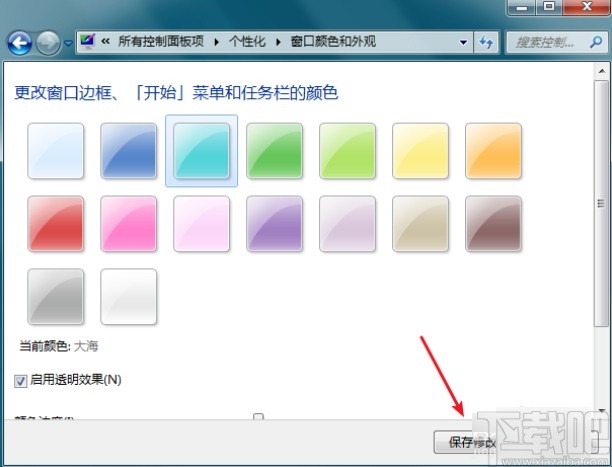
使用上述教程中的操作方法我们就可以在win7系统中修改窗口的颜色了,还不知道要如何操作的朋友赶紧试一试这个方法吧,希望这篇教程能够帮到大家。
上一条:win10系统查看电脑名称的方法下一条:win7系统设置熄屏时间的方法
相关文章:
排行榜

 网公网安备
网公网安备